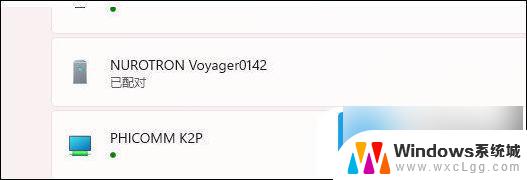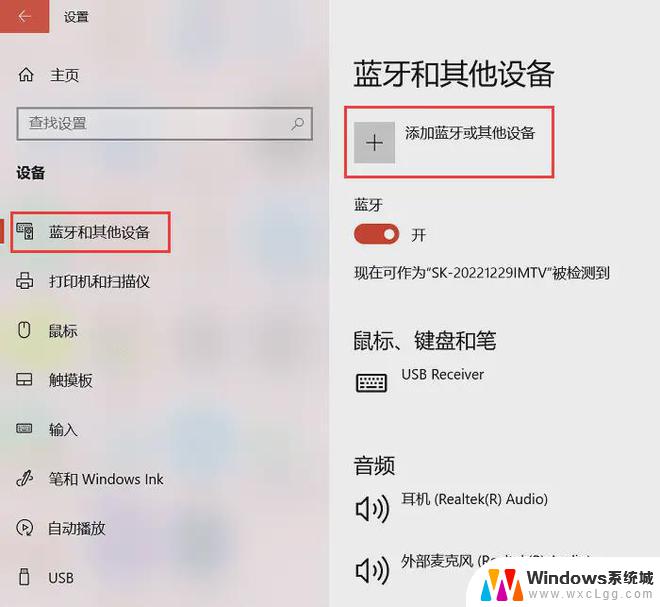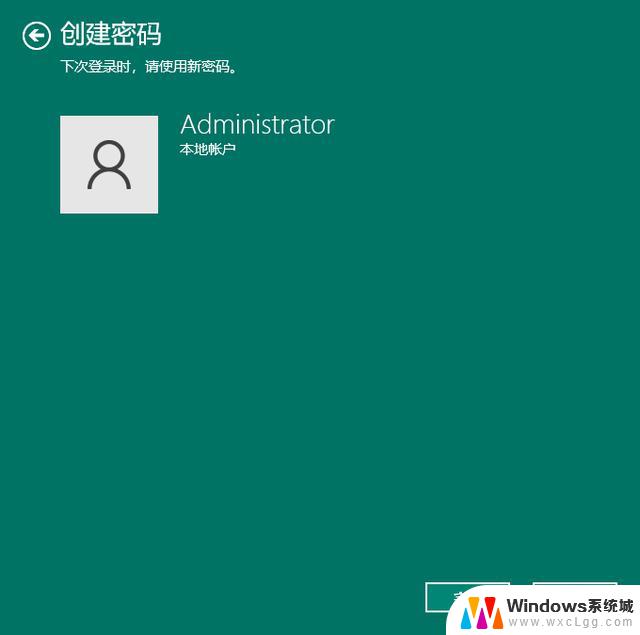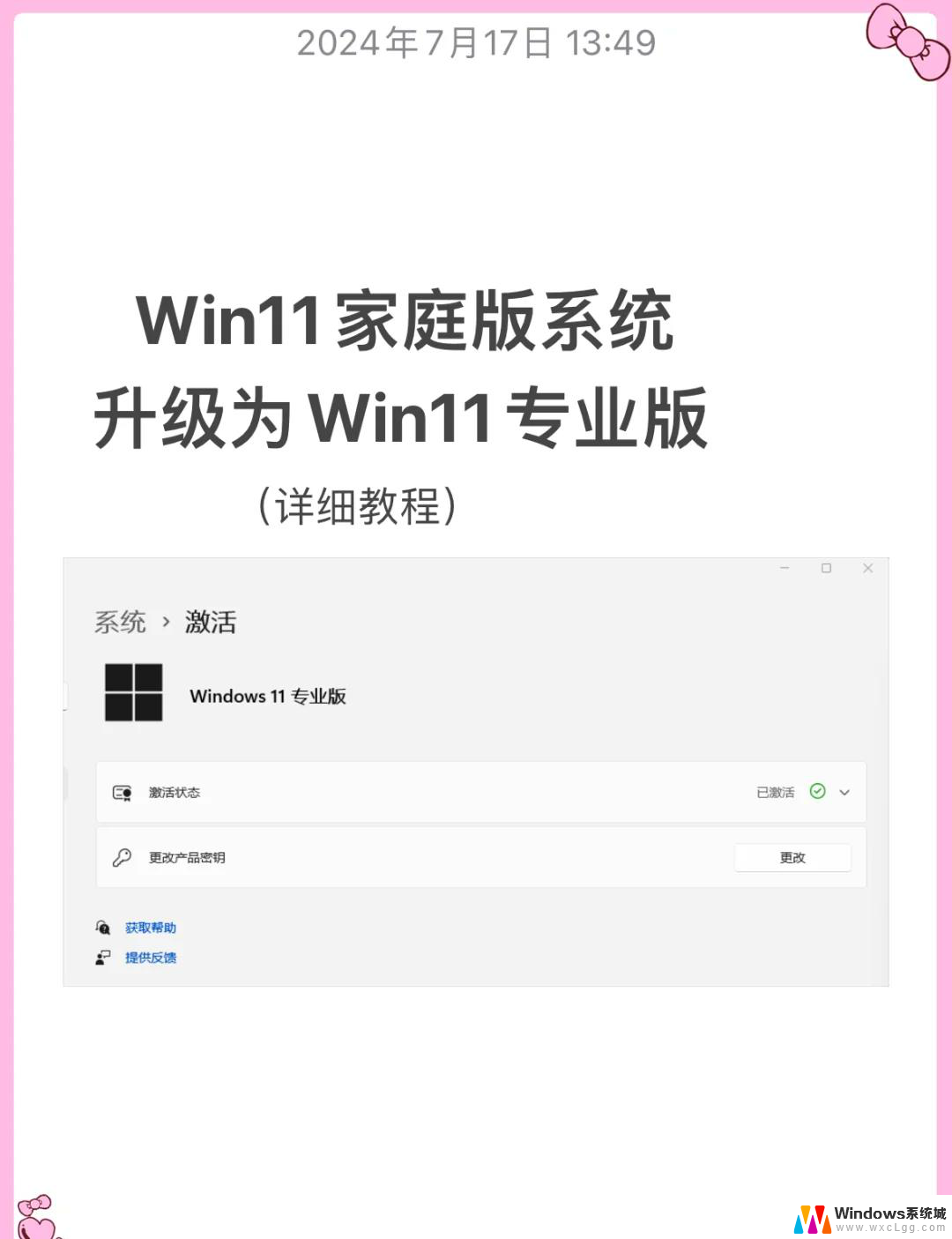win11蓝牙无法连接 airpods Win11蓝牙无法连接Airpods解决方法
Win11系统是微软最新推出的操作系统,一些用户反映在使用Win11系统时遇到了蓝牙无法连接Airpods的问题,这种情况让许多用户感到困扰,因为Airpods作为一款热门的无线耳机设备,连接性是用户最为关心的问题之一。针对这一问题,我们需要寻找有效的解决方法,以确保用户能够顺利连接Airpods并享受到优质的音乐体验。
通过单击相同的切换到顶部的“录制”选项卡。

再次选择 AirPods,然后单击“设置默认值”。
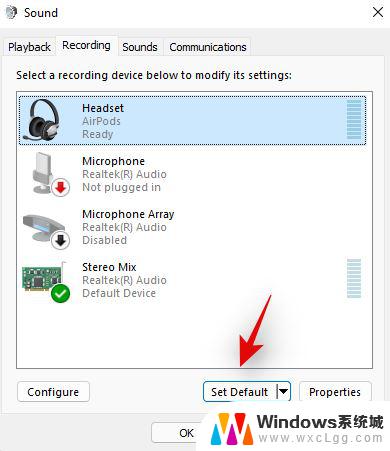
单击“确定”关闭窗口。
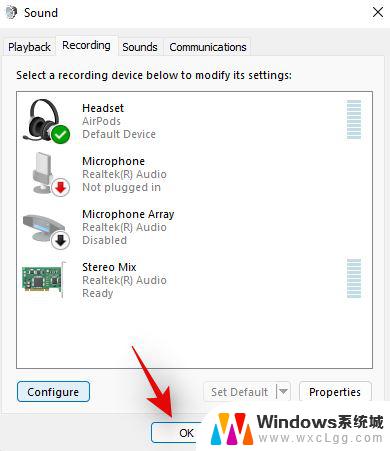
如果 Airpods 是您在所有这些地方的默认设备,那么您已通过此检查并继续阅读指南。但是,如果未选择 Airpods 作为默认设备,那么我们建议您执行相同操作并尝试使用您的 Airpods,然后再继续执行指南。
4、确保 Airpods 出现在设备和打印机中
尽管微软付出了很多努力,但不知何故。设备和打印机仍然是设置页面,您可以在其中正确管理所有连接的设备,而不会出现任何问题。在 Windows 11 中影响 BT 设备的一个常见问题是设备将在“设置”应用程序中显示为已连接,但在“设备和打印机”页面上不可用。重新启动通常会解决此问题,但如果您的 Airpods 无法无限期显示,那么您可能会遇到驱动程序或配对问题。我们建议您使用以下指南检查 Airpods。
启动开始菜单,搜索控制面板,然后从搜索结果中启动它。
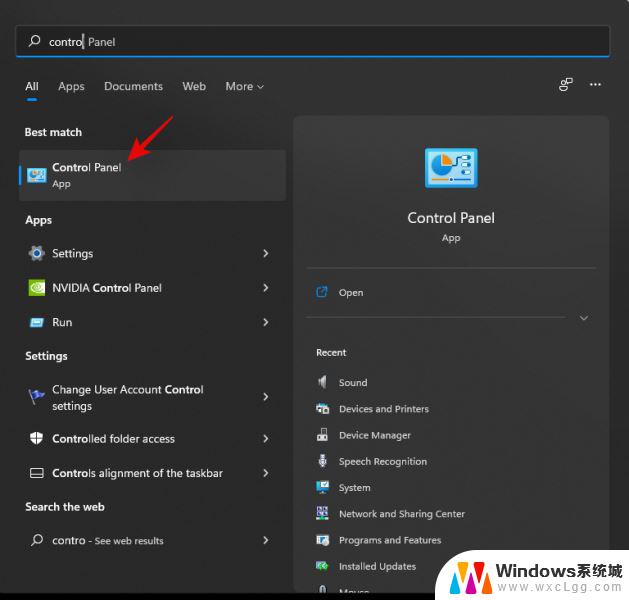
单击屏幕右上角的下拉菜单,然后选择“大图标”。
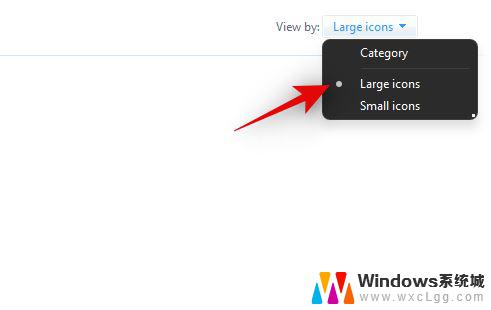
现在单击列表中的“设备和打印机”。
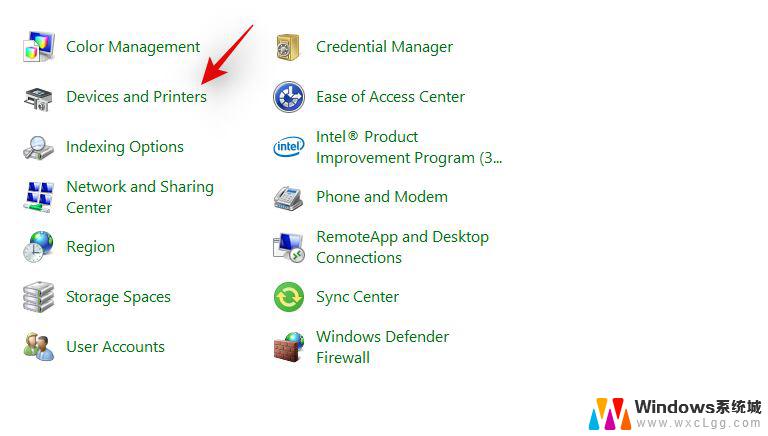
检查此列表中的 Airpods,如果找到,请单击并选择相同并按下Alt + Enter键盘。
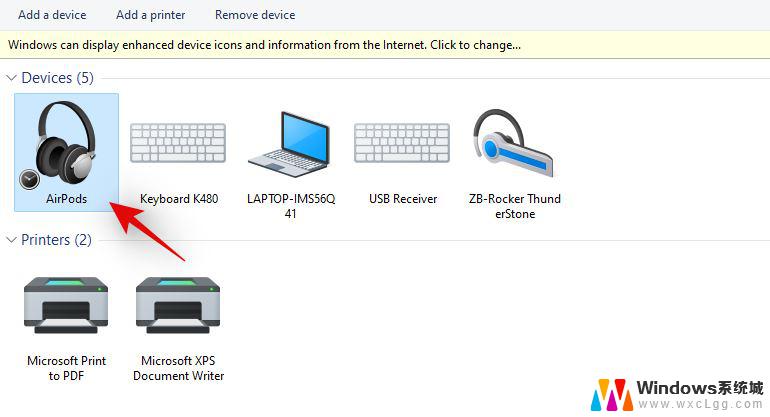
现在切换到“硬件”选项卡并检查是否有任何冲突的驱动程序。你应该看到一个“?” 或每个冲突驾驶员旁边的危险标志。
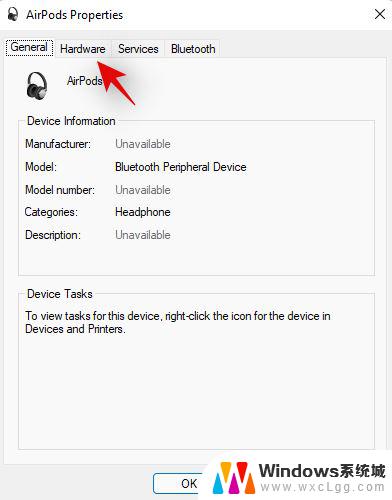
如果您发现任何此类问题,则必须从系统中完全删除 Airpods 并重新配对您的设备。
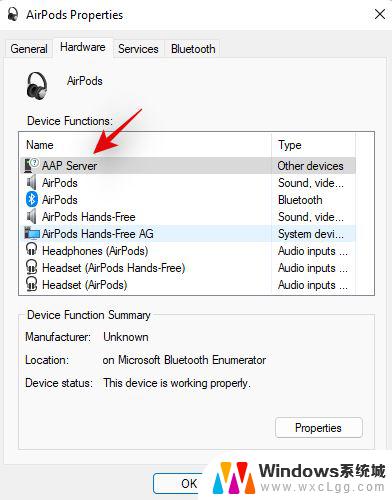
但是,如果 Airpods 显示时没有任何驱动程序冲突,那么您可以使用此列表中的其他修复程序来解决您的问题。尽管如此,我们还是建议您尝试重新配对,因为众所周知,它可以修复 Windows 11 上的大多数连接问题。
5、删除隐藏条目
我们现在建议您从设备管理器中删除所有隐藏的 Airpods 条目。这是 Windows 10 中的一个已知问题,在 Windows 11 中似乎仍然存在。删除隐藏条目应有助于您的操作系统默认为正确安装的设备,这应有助于您恢复一切并再次在系统上运行。使用下面的指南让您开始。
按Windows + X键盘并选择“设备管理器”。
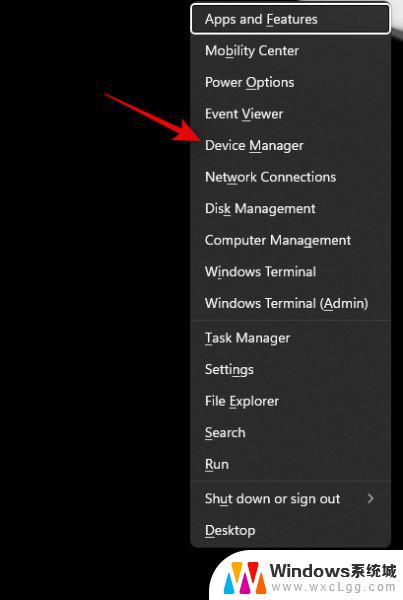
现在点击顶部的“查看”。
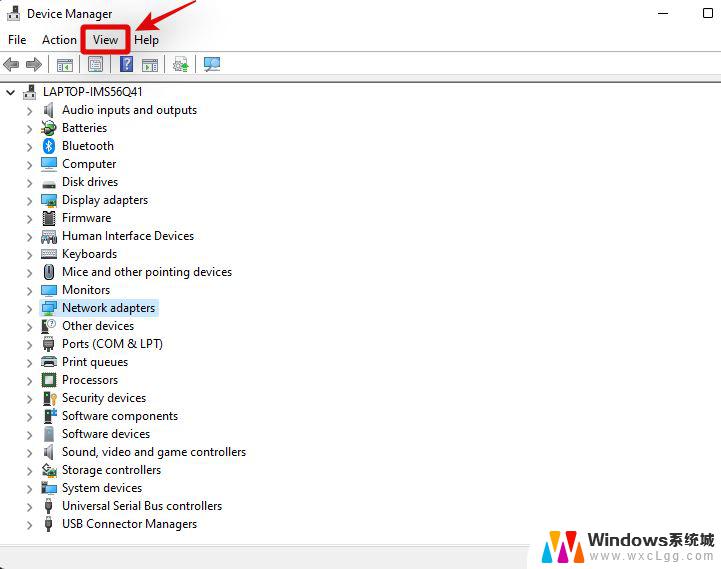
选择“显示隐藏的设备”。
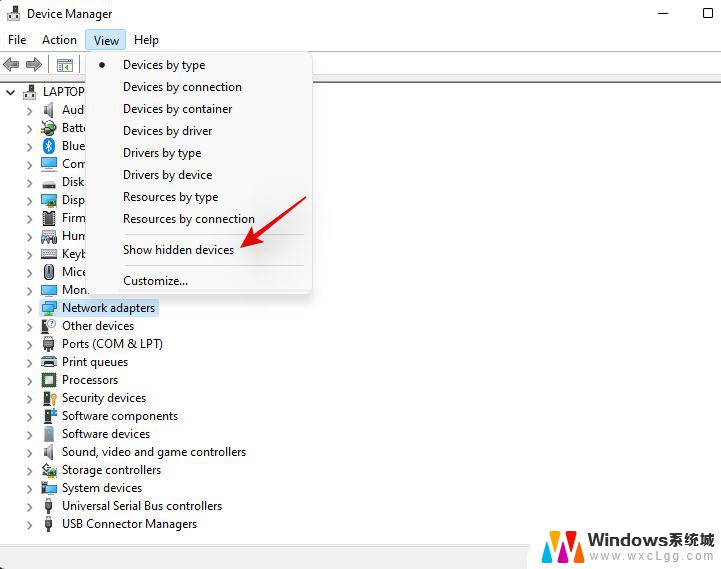
双击并展开您的蓝牙适配器。在我们的例子中,它简单地显示为“蓝牙”。如果您发现任何与“Airpods”相关的灰色条目,请右键单击它。
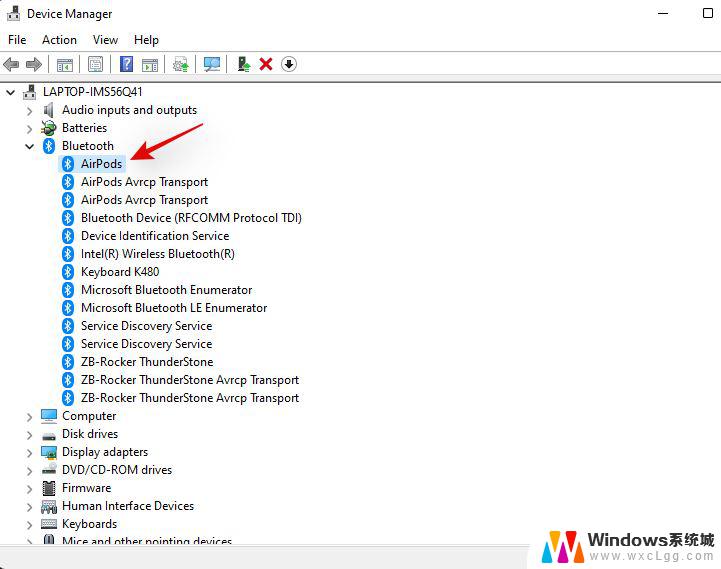
点击“卸载设备”。
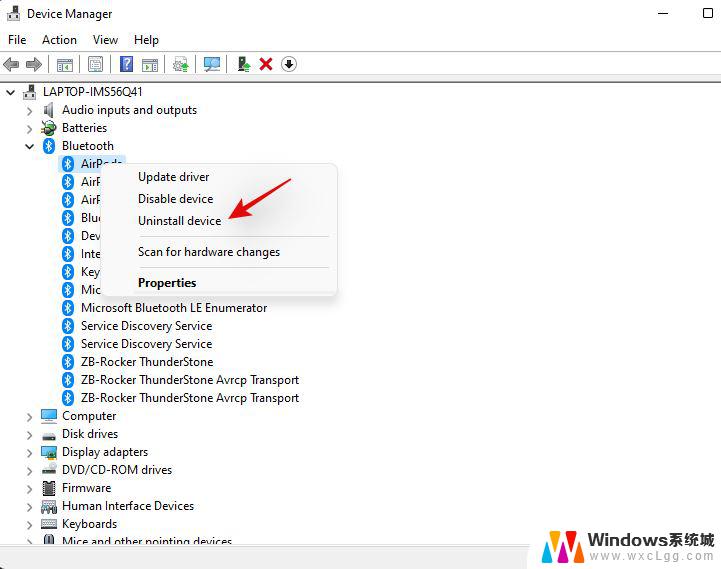
再次单击以确认您的选择。
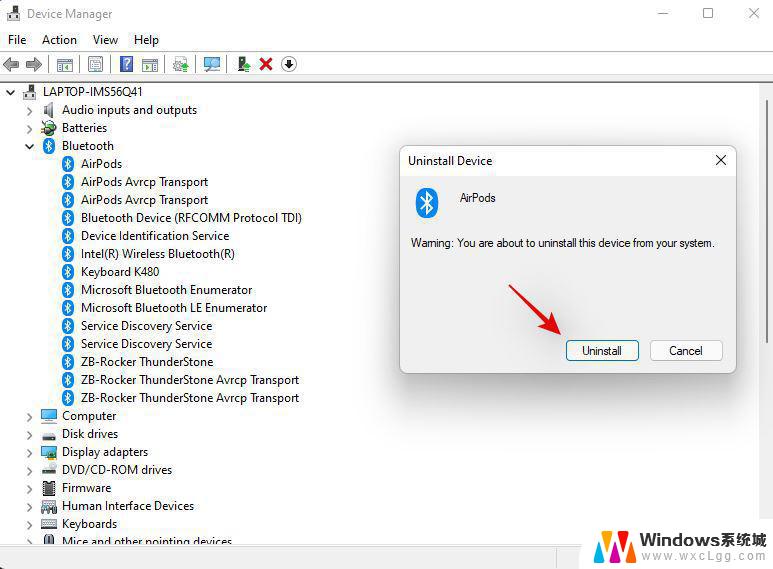
所选设备现在将从您的系统中卸载。重复上述步骤,从您的 PC 中删除与 Airpods 相关的任何其他灰显设备。
作为预防措施,请在您的 PC 上寻找其他蓝牙设备和适配器,尤其是在您使用外部蓝牙适配器时。如果您找到任何安装在您 PC 上的任何 Airpods 相关设备,请重复上述步骤。
删除后,重新启动系统以获得良好的效果。您现在可以再次尝试使用/重新连接 Airpods,它们应该可以正常工作,没有任何问题。
Windows11插耳机没反应怎么办? win11耳机没声音的多种解决办法
Windows11中耳机无法正常工作怎么办?win11耳机插电脑没声音的解决方法汇总
以上就是win11蓝牙无法连接 airpods的全部内容,还有不懂得用户就可以根据小编的方法来操作吧,希望能够帮助到大家。